Повезивање УСБ флеш уређаја или спољни ХДД у АСУС рутер. Укупни приступ датотекама на рутеру

- 1704
- 404
- Roman Fritsch
Повезивање УСБ флеш уређаја или спољни ХДД у АСУС рутер. Укупни приступ датотекама на рутеру
Сада ћемо повезати УСБ диск или спољни чврсти диск до АСУС рутера. За шта? Много је опција, али конфигуришет ћемо укупни приступ датотекама на овом погону и ДЛНА серверу. У претходном чланку, рекао сам вам зашто су потребни УСБ конектори на АСУС рутерима и у овом члану ћу се приказати како да користим флеш диск прикључен на рутер или спољни ХДД за креирање мрежног диска, на који ће бити Приступ свих уређаја повезаних на рутер.
Објаснићу пример: Имате АСУС рутер са УСБ портом. На пример, АСУС РТ-Н18У (узмите у обзир пример). Повезујемо УСБ флеш диск на њега или спољни чврсти диск, подесите мрежу "Самба) и са свих уређаја који су повезани на овај рутер (путем Ви-Фи-ја или кабла) добијамо приступ датотекама које се чувају на акумулатору повезан са рутером.
Врло је згодно за размену датотека. На пример, филм можете копирати са рачунара, искључити рачунар и гледајте овај филм са телевизора, који је повезан са овим рутером. Или, још једна опција: Ако користите утоваривач датотека уграђеног у рутер, онда ће све датотеке које преузимају усмјеривача на погон који је повезан са рачунарима, ТВ-овима, па чак и мобилних уређаја.
Повежите УСБ диск до АСУС рутера
За почетак, морамо да узмемо УСБ флеш уређај или спољни чврсти диск и повежете се на АСУС рутер у УСБ конектору.

Ако на рутеру постоји неколико УСБ портова, тада се погон може повезати са било којим. Имам 3Г модем који је повезан на један и на други погон.

Након повезивања, можете наставити да постављате укупан приступ датотекама. Искрено, тамо је све већ конфигурисано одједном. А ваши уређаји већ могу да приступе датотекама на повезаном погону. Стога прво показујемо како на рачунару, ТВ-у и телефону (Андроид) да отворите диск прикључен на рутер.
Можете да контролишете повезане погоне из подешавања рутера. На пример, можете направити сигуран екстракцију погона.
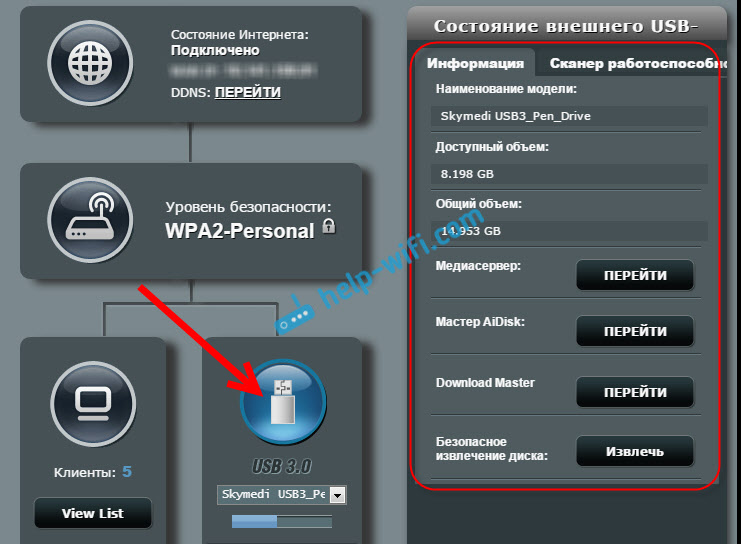
Укупни приступ датотекама са рачунара, ТВ-а и мобилних уређаја
На рачунару, Само отворите диригент и идите на лево поклопац са леве стране Нето. Притисните десну тастер миша на празно подручје и изаберите ажурирање. Рутер треба да се појави на картици. Отворите га.
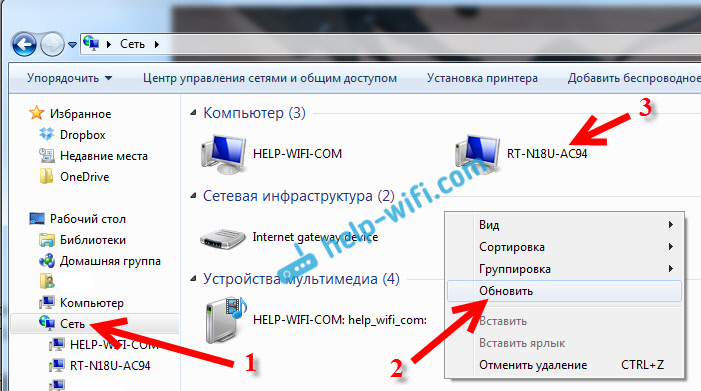
Видећете садржај повезаног погона. Када покушавате да отворите било коју мапу, појавиће се корисничко име и лозинка.
Пажња! Овде морате да одредите корисничко име и лозинку која се користи за улазак у ваш рутер. Подразумевано - администратор и администратор.
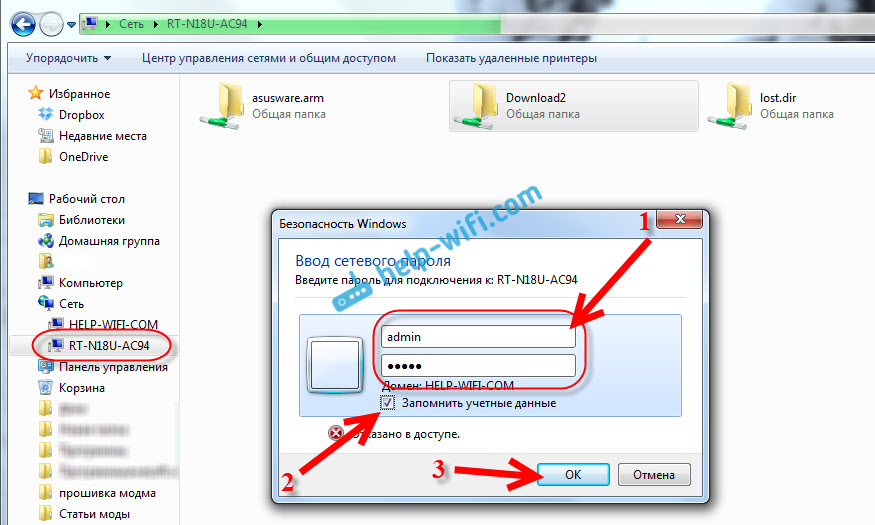
Ако сте правилно назначили податке, тада ће се мапа отворити и добићете приступ вашем погону. Можете копирати датотеке тамо, избрисати их, креирати мапе итд. Д.
Из неког разлога нисам успео да отворим мапе у којима има руска слова. Појавила се грешка: "Виндовс не може да приступи ..." Ако знате зашто се то догађа, молим вас да напишете у коментарима. Касније ћу покушати да се носим са овим проблемом.
ТВ Пхилипс (можда имате још један ТВ) одмах је видео УСБ погон повезан са рутером, или боље речено медијски сервер који је сам покренуо рутер (почиње да ради одмах након повезивања уређаја, ништа не треба да буде ограничено). Да бисте приступили датотекама Медиа Сервер, не морате да назначите лозинку.
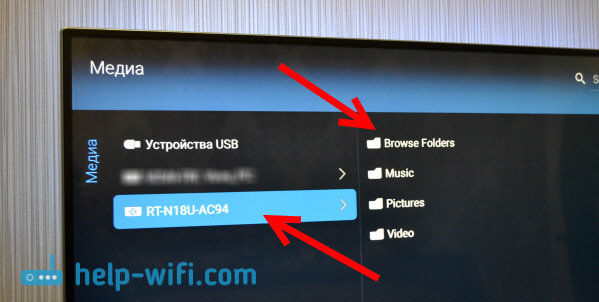
Ако имате Телефон или таблет на Андроиду, Тада можете отворити фасциклу на локалној мрежи користећи менаџер датотека "ЕС диригент". Инсталирајте ову апликацију са тржишта, отворите ЛАН фасциклу у њему и тамо ћете видети локалну мапу мрежног диска повезаног на рутер. Да бисте назначили лозинку за приступ, кликните на мрежне уређаје, постаће дугме за уређивање тамо. Кликните на њу и подесите корисничко име и лозинку, као на рачунару.
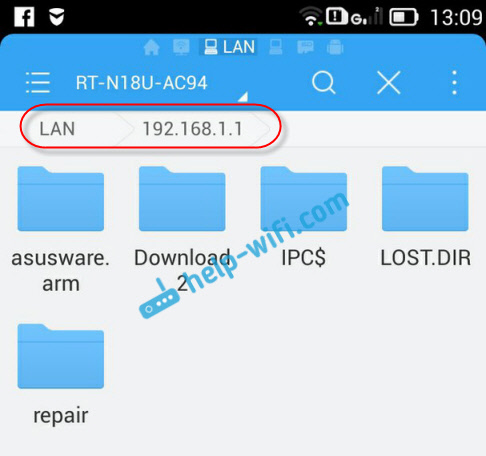
То је све, сви уређаји који су повезани на АСУС рутер могу отворити датотеке које су на флеш диск-у, који је повезан са истим рутером. Чак и ако су сви рачунари искључени, а желите да гледате филм са мрежне погоне на таблету, тада ћете успети.
Постављање медијског сервера (ДЛНА) и укупан приступ датотекама на АСУС рутерима
На АСУС рутерима постоји прилика да не само да конфигуришете приступ мрежном погону, већ да конфигуришете медијски сервер (ДЛНА) или иТунес сервер и покрените општи ФТП ресурс. Што се тиче медијских сервера, подразумевано је укључено. И одмах након повезивања погона почне да ради. Он је онај који је приказан на ТВ-у (нема потребе да се назначи лозинку за приступ). И ако вам је потребан иТунес сервер, тада се може активирати у подешавањима.
Да бисте прешли на подешавање укупног приступа датотекама и ДЛНА серверу на АСУС рутерима, морате да уђете у подешавања и идите на картицу УСБ апликација - Датотека / Медиа Сервер.
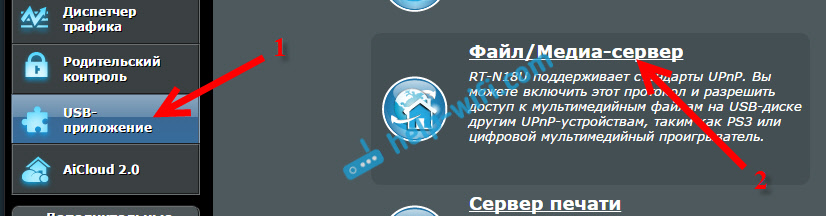
Постоје три језичка: медијски сервер, мрежно окружење (самба) / облак диска и заједнички ресурс у ФТП-у.
Општи приступ датотекама може се конфигурирати на картици "Самба) / Цлоуд диск". Док сам се појавио горе, све тамо ради одједном. Али, ако је потребно, можете да направите нека подешавања. На пример, промените име уређаја, промените радну групу, укључите улаз гостију (у овом случају, нећете требати да назначите лозинку за приступ погону), можете да креирате и уклањате кориснике или искључите Укупни приступ ресурсима.
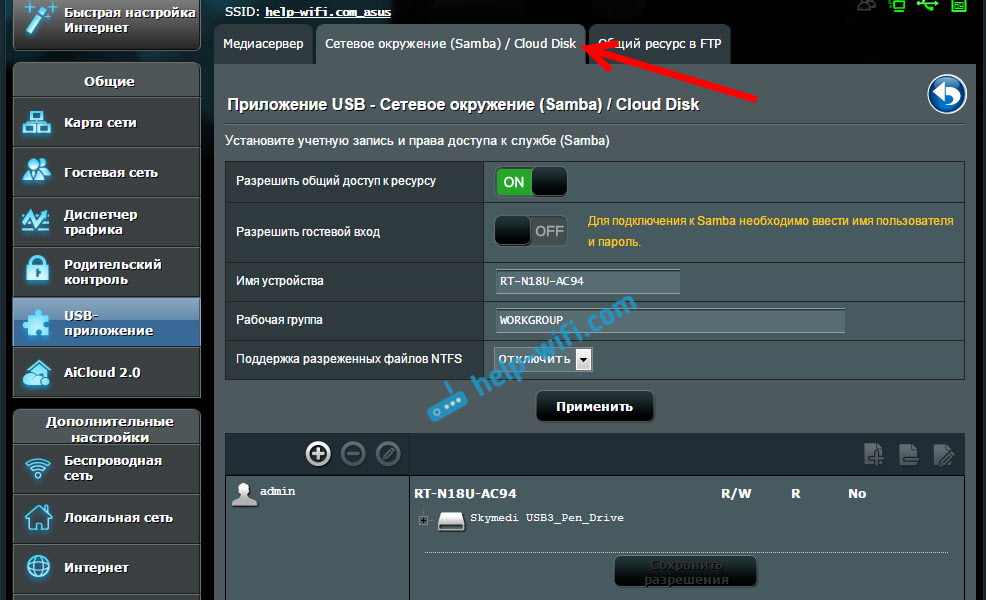
Али подешавања медија сервера на АСУС РТ-Н18У:
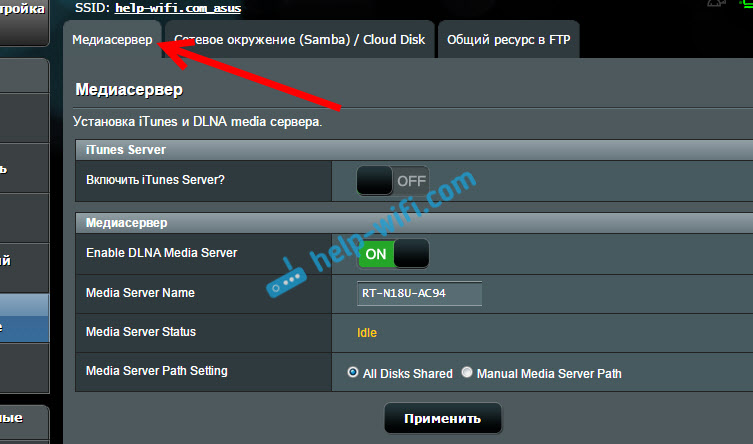
Тунинг ФТП, мислим да нећемо размотрити. Ово је већ тема за посебан чланак.
Када постављате ове функције, саветујем вам да добро заштитите свој Ви-Фи мрежу. Да нико није могао да приступи вашим датотекама.
Закључак
Ако имате АСУС рутер са УСБ конектором (постоји пуно модела тамо: РТ-АЦ56У, РТ-АЦ87У, РТ-Н56У, РТ-Н65У, РТ-Н10У, ДСЛ-Н17У, РТ-Н14У и други), Тада можете да конфигуришете без проблема ДЛНА Медиа Сервер, за телевизоре и општи приступ датотекама са рачунара или мобилних уређаја. И што је најважније, ове датотеке ће се чувати на не једном од рачунара на мрежи (које морате стално задржати), али на УСБ уређају или спољни чврсти диск прикључен на рутер.
Оставите питања и савјети у коментарима. Срећно!
- « Како променити лозинку са администратором на другу на рутеру? Промена лозинке за улазак у рутер
- Како повезати Пхилипс ТВ на Интернет путем мрежног кабла (ЛАН), путем рутера »

